A nyilvános IP-cím a hálózaton kívülről látható cím. A legtöbb embernek nem kell tudnia IP-címét, kivéve nagyon konkrét okok miatt, de szerencsére rendkívül könnyen kitalálható.
Szüksége lehet a nyilvános vagy külső IP-címre, amikor távirányít. a számítógépére, ha otthontól távol van, vagy amikor fájlokat oszt meg az FTP-szerverről, vagy a hálózatot csatlakoztatja egyéni DNS-szolgáltatáshoz.
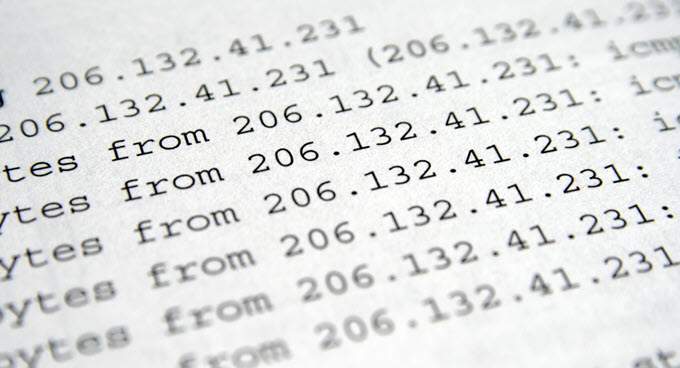
Nem számít annak oka, hogy miért ismernie kell az IP-címet, többféle módon megtalálhatja. Bármely egyszerű weboldalon felhasználhatja az IP-cím megkeresését a számítógép parancssori segédprogramjához vagy a számítógépéhez.
IP-címek webhelyek keresése
A legegyszerűbb módszer határozottan megtalálja a külső IP-címét, ha egy erre a célra elkötelezett weboldalt használ. Ezek a webhelyek a saját eszközeikkel keresik meg az IP-címet, és csak egy kattintásnyira vannak, hogy segítsenek.
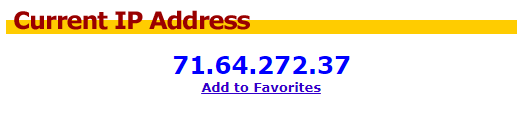
Itt található egy olyan webhely felsorolása, amely a nyilvános IP-címet megtalálja:
Tipp: Ezen webhelyek némelyike további hasznos információkat mutat , mint például a böngésző, a helyi IP-cím és még a fizikai elhelyezkedés is.
Keresse meg IP-címét a parancssorból
A Windows felhasználók DNS-kérést használhatnak a Command Prompt-en belül a nyilvános IP-címük megkereséséhez. Csak nyissa meg a Parancssor parancsot, és indítsa el ezt a parancsot:
nslookup myip.opendns.com. resolver1.opendns.com
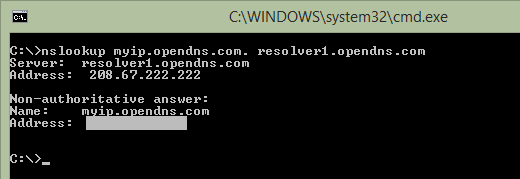
Először látni fogja a DNS-kiszolgáló eredményeit, majd az alján egy másik eredménykészletet. Az Ön IP-címe a Név: myip.opendns.comsor alatt található.
Ha bármilyen hibát észlel a parancs futtatásakor, próbálkozzon a opendns.com.(távolítsa el a myip.), amely megadja az opendns.com IP-címét. Ezután futtassa újra a parancsot a myip segítségével.az elülső rész.
Hasonló parancs felhasználható a nyilvános IP-cím megkeresésére a PowerShell-ben:
$tmp =Invoke-WebRequest -URI7
A parancs beírása után írja be a $ tmp.Content az eredmény megtekintéséhez.
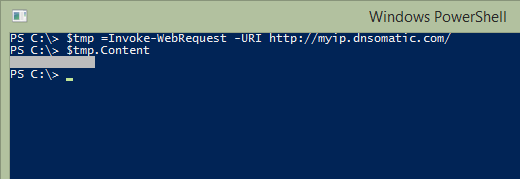
Ha Linuxot használ, próbáld ki ezt a parancsot egy terminál ablakból:
dig +short myip.opendns.com@resolver1.opendns.com
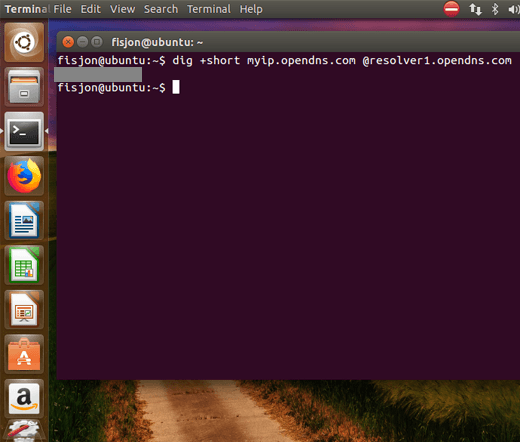
Keresse meg az IP-címet a routerről vagy a modemről
A router és a modem az, ami ül a készülék és az internet között, tehát tudnia kell az IP-címet, amelyet az internetszolgáltató a hálózatához rendelt. Ez azt jelenti, hogy saját eszközével is megkeresheti a nyilvános IP-címét.
A külső IP-cím megkeresése modemről vagy útválasztóról nem olyan egyszerű, mint a fenti módszerek használata, de ez feltétlenül lehetséges. Ennek a módszernek a problémája az, hogy a hogyan kell bejelentkezni az útválasztóba elemet ismernie kell az összes beállítás megtekintéséhez, amit sok ember általában nem tesz, mert nem ismerik a jelszavukat vagy a router IP-címét.

A legtöbb útválasztót a http://192.168.1.1 URL, de mások más privát IP-címet használnak. Miután megtudta az útválasztó helyes címét, hozzáférnie kell a a router bejelentkezési adatai -hez, hogy hozzáférhessen az adminisztrációs konzolhoz.
Ha eddig elérte, megtalálja a Az IP címnek viszonylag egyszerűnek kell lennie. Megnézheti az olyan szakaszokat, mint Eszközinformáció, Kezelés, Telepítés, WAN stb. Az IP-címet magának WAN IP-címnek, Külső címnek, Nyilvános IP-nek vagy hasonlónak is hívhatja.
Az IP-cím megváltozásának megakadályozása
A az internetszolgáltatók IP-címek hozzárendelésének módja miatt a nyilvános IP-cím valószínűleg megváltozik a jövőben. Ez azt jelenti, hogy az a cím, amelyet a fenti módszerek valamelyikével talál, nem lesz ugyanaz a cím, amelyet néhány hét múlva, vagy talán még hamarabb is talál.
Míg Ön, mint ISP ügyfele, technikailag nem kényszerítheti az IP-címét arra, hogy ugyanaz maradjon, a dinamikus DNS szolgáltatás néven végrehajthatja az effektus létrehozását.
A dinamikus DNS-szolgáltatás nevet rendel az IP-címhez. , miközben frissíti az Ön IP-címének nyilvántartását. Ezt minden alkalommal megváltoztatja, amikor a cím megváltozik, és ténylegesen megad egy nevet (például egy webhely URL-jét), amelyet felhasználhat a nyilvános IP-címre való hivatkozáshoz.
Miután megadta magának a gazdanevet, bármikor hozzáférhet a hálózatához a név segítségével, amely viszont valójában hozzáfér a hálózatához a nyilvános IP-címen keresztül. Ismét nem kell tudnia az új IP-címet minden alkalommal, amikor az internetszolgáltató megváltoztatja, mert a szolgáltatás ezt elvégzi az Ön számára. Csak a gazdagépnévre van szükséged!
Meg tudja változtatni vagy elrejteni az IP-címét?
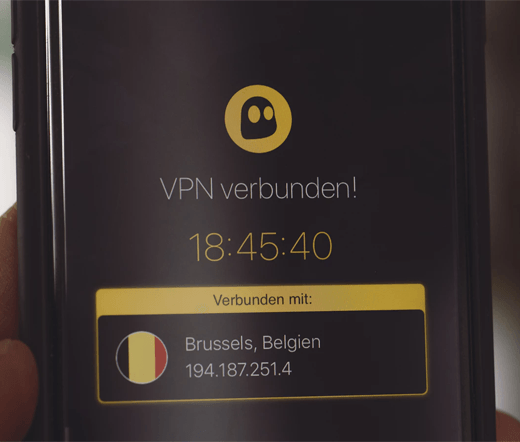
Alapértelmezés szerint a nyilvános IP-cím szinte bárki számára látható. Minden meglátogatott weboldal láthatja, az internetszolgáltató tudja, mi az, és az utcán szimatolónő emberek kitalálhatják. Mi a legjobb módja az IP-cím elrejtésének vagy elrejtésének?
A VPN, vagy a virtuális magánhálózat messze a legegyszerűbb és leghatékonyabb módja annak, hogy a kíváncsiskodó szem elől tegye a nyilvános IP-címet. A VPN feladata egy alagút létrehozása a hálózatból a VPN szolgáltatáshoz, ezáltal megakadályozva az internetszolgáltatót vagy a helyi hálózaton élő személyeket, hogy kémkedjenek rád.
Ez arra készteti a webhelyet, ahol van. tekintse meg a VPN címét a sajátja helyett, amely alapvetően elrejti személyazonosságát az interneten. Vagyis mindaddig, amíg a VPN-szolgáltatás nem adja senkinek az Ön IP-címét, ezért akart választani egy megbízható VPN-szolgáltatót.
Sok VPN közül lehet választani, mind ingyenes, mind fizetett közül. Néhányukban több vagy jobb tulajdonságokkal és magánélettel rendelkezik, mint másoknál, ezért mielőtt az IP-címét elrejtené, ügyeljen a legjobb VPN-szolgáltatások kutatására. Szükség esetén feltétlenül ellenőrizze, hogy a VPN-kapcsolat valóban titkosítva van-e, mielőtt előfizetéssel tovább haladsz.
Tekintse meg a VPN-alkalmazások listája oldalunkat, amellyel személyes adatait megvédheti asztali vagy mobil eszközön.